J'aime le sujet de la mise à l'échelle HD dans les ordinateurs de bureau Linux. Comme les polices, c'est l'un des domaines les plus négligés de l'expérience utilisateur dans l'espace Tux. Dans l'ensemble, Plasma est le seul environnement qui évolue bien. Les autres ordinateurs de bureau s'entendent en quelque sorte avec une mise à l'échelle entière, des ajustements PPP des polices et, si vous avez de la chance, une mise à l'échelle fractionnaire, avec des incréments de 25 %, etc.
Les choses deviennent encore plus intéressantes lorsque vous utilisez Plasma avec des applications non natives, c'est-à-dire des éléments qui vont au-delà de l'ensemble Plasma par défaut. J'en ai parlé dans mon premier article sur la mise à l'échelle HD dans Plasma, où je vous ai montré tout un tas de réglages pour des logiciels comme Firefox, Chrome, d'anciens trucs GTK2, etc. Maintenant, je veux élaborer et vous montrer comment mettre à l'échelle les snaps, dans les scénarios où la mise à l'échelle ne fonctionne pas bien hors de la boîte. Suivez-moi.
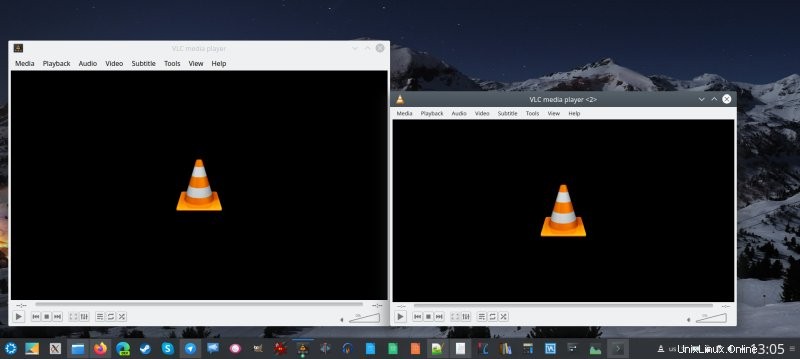
Un petit avertissement
Avant d'aller de l'avant avec enthousiasme et enthousiasme, clarifions quelques points. Premièrement, je suis impliqué dans le projet snap, vous devez donc vous attendre à des préjugés dans cet article, et donc soigneusement, avec une pincée de sel, suivez ou ignorez mes conseils. Cependant, notez que j'écris cet article sans aucun égard explicite ou implicite spécifique à mon travail. Ce tutoriel fait partie de ma série d'articles sur la mise à l'échelle HD sous Linux, et il y en aura d'autres, abordant différents bureaux, outils et autres, y compris le bureau Gnome, les écrans UHD, etc. Désormais prend fin tout et tout rapport avec ce que je fais professionnellement.
Deuxièmement, idéalement, quelle que soit la technologie dont nous parlons, tout devrait fonctionner sans heurts et parfaitement. Mais ce n'est pas le cas, pour de nombreuses raisons. Troisièmement, la raison pour laquelle les snaps sont intéressants est qu'il s'agit d'applications autonomes, conçues pour s'exécuter indépendamment du système sous-jacent. Cela soulève la question importante de l'intégration snap-to-system. Comment les snaps génèrent-ils et utilisent-ils les paramètres globaux tels que les thèmes, les icônes, la valeur PPP, etc. ?
La réponse à cette question est assez compliquée. Dans certains cas, ils se procurent et utilisent ces paramètres sans aucun problème. Le résultat réel dépend également de la façon dont les snaps spécifiques sont emballés. TL;DR :il peut y avoir des snaps qui ne « verront » ou ne « capteront » pas nécessairement la configuration de bureau que vous avez sélectionnée par défaut.
Essentiellement, ce n'est pas différent de ce que nous avons vu avec Chrome non-snap dans l'article précédent, d'ailleurs. La seule différence est COMMENT les paramètres pertinents sont appliqués. En l'occurrence, sur mon Slimbook, j'utilise le même réglage de mise à l'échelle avec Microsoft Edge, exactement de la même manière que les réglages que j'ai introduits avec Chrome il y a deux ans. Nous devons nous concentrer sur la mise en œuvre technique réelle du changement, et c'est pourquoi nous avons ce petit tutoriel.
Problème plus en détail
Très bien. Alors maintenant, le problème auquel vous êtes confronté :une application installée à l'aide du mécanisme de conditionnement Linux traditionnel peut évoluer différemment sur votre bureau par rapport à la même application installée en un clin d'œil. Exemple :VLC. Mais pas seulement. Cependant, ce qui est intéressant, c'est que VLC est une application basée sur Qt.
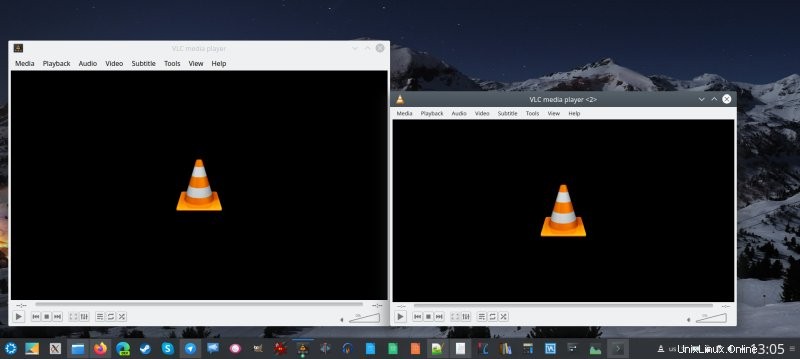
Solution
En tant qu'utilisateur final, vous pouvez indiquer au composant logiciel enfichable (VLC) d'utiliser un facteur d'échelle différent. C'est exactement comme nous l'avons fait avec les navigateurs dans l'exercice précédent. Nous devons trouver et modifier le fichier de bureau VLC. Les applications Linux standard conservent les fichiers du bureau sous /usr/share/applications. Les Snaps les stockent sous :
/var/lib/snapd/desktop/applications
Maintenant, nous devons ouvrir le fichier vlc_vlc.desktop et changer la ligne Exec. Cependant, le changement est différent de ce que nous avons utilisé avec Google Chrome. La raison en est que VLC est empaqueté à l'aide d'un ensemble de technologies différent et que l'indicateur applicable aux navigateurs basés sur Chromium n'est pas applicable ici. Si vous essayez avec les indicateurs device-scale-factor et force-device-scale-factor, vous obtiendrez une erreur :
vlc :option inconnue ou argument obligatoire manquant '--force-device-scale-factor=1.25'
Au lieu de cela, vous avez besoin du QT_SCALE_FACTOR. Astuce, cela s'applique à toutes les applications basées sur Qt raisonnablement modernes. Maintenant, modifiez la ligne Exec dans le fichier de bureau à partir de celle illustrée ci-dessous :
Exec=env BAMF_DESKTOP_FILE_HINT=/var/lib/snapd/desktop/applications/vlc_vlc.desktop /snap/bin/vlc %U
À cette ligne ici :
Exec=env BAMF_DESKTOP_FILE_HINT=/var/lib/snapd/desktop/applications/vlc_vlc.desktop QT_SCALE_FACTOR=1.XX /snap/bin/vlc %U
Par exemple, utilisez n'importe quelle échelle, comme 1,16 ou 1,25 ou ce que vous voulez.
Mises en œuvre alternatives
Si vous n'êtes pas à l'aise pour éditer ces fichiers (vous avez également besoin de sudo), vous pouvez créer votre propre lanceur de wrapper pour l'application. Un one-liner quelque chose comme :
QT_SCALE_FACTOR=1.25 snap run vlc
Vous pouvez ensuite le mettre dans votre propre script ou raccourci personnalisé. De même, vous pouvez créer votre propre lanceur de menu Plasma (entrée). Comme je l'ai expliqué dans mon article Plasma est génial, cet environnement de bureau est incroyablement flexible et convivial, et vous pouvez modifier tout ce que vous voulez. Entre autres choses, vous pouvez ajouter manuellement de nouveaux éléments d'application dans le menu système.
Faites un clic droit sur l'icône du menu> Modifier les applications. Ensuite, cliquez sur Nouvel élément et remplissez les champs à droite avec les informations nécessaires. Vous pouvez copier les données de toutes les entrées VLC existantes et même définir une icône personnalisée si vous le souhaitez, afin de pouvoir facilement distinguer les différentes éditions. Plus important encore, définissez la commande sur l'entrée que nous avons ci-dessus. Vous pouvez également utiliser la variable d'environnement QT_FONT_DPI ou DPI comme autre façon de redimensionner le programme.
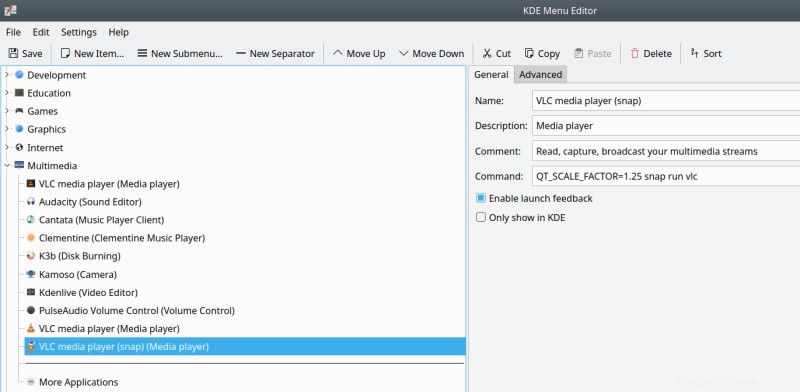
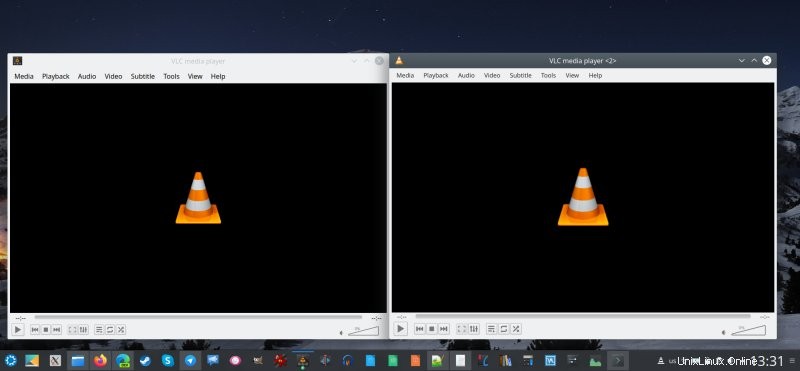
Autres cadres d'application
VLC n'est qu'un des nombreux types d'applications susceptibles d'être affectés. Pour les navigateurs basés sur Chromium et les applications Electron, vous pouvez utiliser la même astuce que nous avons essayée avec Chrome (et Edge). Ajoutez le ou les indicateurs de facteur d'échelle à la ligne Exec. Vous pouvez essayer l'un, l'autre ou les deux :
--device-scale-facteur=1.25
--force-device-scale-factor=1.25
Pour les applications basées sur GTK3, vous pouvez utiliser la variable d'environnement suivante :
exporter GDK_SCALE="nouvelle valeur"
Pour la plupart, cela devrait couvrir la majeure partie des programmes que vous rencontrerez au quotidien. Il est également tout à fait possible que vous n'ayez aucun problème. Mais alors, si vous le faites, Qt, GTK et Electron sont vraiment les moyens les plus courants de construire le logiciel de nos jours. Maintenant, si vous êtes intéressé par d'autres types d'applications et les modifications nécessaires, le wiki Arch Linux contient une ÉNORME liste de réglages et les différentes façons de modifier la mise à l'échelle HD - cela est applicable avec ou sans snaps.
Conclusion
Bien que les écrans HD existent depuis un certain temps, les vrais problèmes de l'utilisation de la HD sont toujours devant nous. Par exemple, si vous avez un moniteur suffisamment grand, vous n'aurez peut-être jamais vraiment l'impression que les éléments de l'interface sont trop petits pour vous donner la peine de modifier le facteur d'échelle. Mais dans les situations où vous en avez besoin, les choses s'effondrent. Ce n'est pas seulement Linux - j'ai également eu beaucoup de problèmes avec la mise à l'échelle HD sous Windows. À cet égard, Plasma est vraiment en avance dans ce jeu.
Jusqu'à présent, en ce qui concerne les contenus HD, nous avons couvert une variété de navigateurs, nous avons abordé plusieurs applications GTK2 et GTK3. Hey, je vous ai même montré comment changer la mise à l'échelle et/ou le DPI pour les applications WINE, yup, yup. Maintenant, nous avons également couvert les clichés. À première vue, les choses peuvent sembler étrangères ou compliquées, mais elles ne le sont pas vraiment. Le prochain sur la liste ? Gnome, puis les appareils 4K. Et aussi, c'est là que vous intervenez. Si vous avez des demandes, des questions ou des suggestions, dites-le. Il existe des tonnes d'autres frameworks et outils dans le monde Linux, et nous devons tous les explorer. Quoi qu'il en soit, j'espère que cet exercice a été utile et amusant. À bientôt.